Valora este artículo :
Este artículo le ha sido útil ?
Sí
No
Vous avez noté 0 étoile(s)
Sommaire
Procédure
Existen innumerables formas de mejorar y optimizar el rendimiento de un sitio WordPress. Entre los métodos más populares, como el uso de una caché de servidor (NGINX, Varnish Cache), la optimización de imágenes o incluso la minificación de archivos, echemos un vistazo a la caché de archivos.
La caché de archivos le permite mejorar masivamente el rendimiento de su sitio cargando una versión estática de sus páginas. Para cargar una página, WordPress ejecuta numerosas funciones PHP y consultas a la base de datos para recuperar el contenido de la página y cargar sus distintos elementos. Todo esto ralentiza considerablemente el tiempo de carga de la página y WordPress tiene que iniciar este proceso de nuevo cada vez que se solicita una página.
Aquí es donde entra en juego la caché de archivos: una vez cargada la página, se almacena como un archivo HTML estático. Cuando un visitante quiere acceder a esta página, la caché muestra el contenido del archivo HTML en lugar de recargar la página en su totalidad, lo que reduce los tiempos de carga.
Si esto no le queda claro, imagine que la caché de archivos es una cámara y las páginas son obras de arte en un museo: cada obra que ve es fotografiada por la caché de archivos y guardada.
Si quieres volver a ver las obras más adelante, en vez de volver al museo cada vez, puedes simplemente mirar las fotos que has hecho.
No es realista crear manualmente una caché de archivos que funcione, especialmente en un CMS como WordPress, así que tendrás que descargar una extensión para tu sitio que lo haga por ti. LWS le ofrece la extensión LWS Optimize, especialmente diseñada para optimizar su sitio y que ofrece una caché de archivos directamente integrada en la extensión, así como numerosas opciones para aumentar el rendimiento de su sitio.
La caché de archivos está activada por defecto en LWS Optimize y es un componente obligatorio para aprovechar la mayoría de las funcionalidades de la extensión. La caché de archivos permite que acciones como la minificación o la combinación funcionen y mejora en gran medida el rendimiento de su sitio, por lo que es importante que esté activada.
Puedes monitorizar el estado de la caché desde la página del plugin, accesible desde el menú de WordPress, comprobando la sección "Estado de la caché".
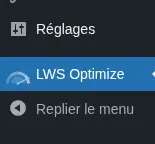
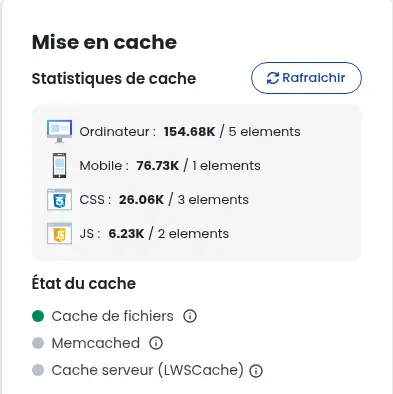
Si el punto situado frente a "Caché de archivos" está en verde, significa que está activada. Si está en gris, significa que está inactiva.
Para activar la caché de archivos, vaya al modo avanzado (haciendo clic en el botón dedicado) y luego a la pestaña "Caché":
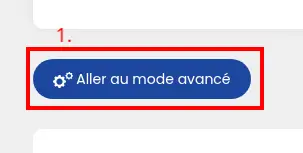

Compruebe que la opción "Caché de archivos" está activada. Si no lo está, marque la opción, lo que recargará la página y reactivará las funciones de la extensión.

La caché se llena automáticamente cuando usted o sus visitantes visitan páginas de su sitio. Puedes comprobar el estado actual de la caché utilizando la sección "Estadísticas de la caché", que muestra cuántas páginas y archivos CSS/JS se han almacenado en la caché. Si la visualización no está actualizada, haz clic en el botón "Actualizar" para actualizar los datos.

Por defecto, la caché de archivos se vacía automáticamente cada año. Puedes cambiar esto eligiendo un nuevo valor en el menú desplegable "Duración de la caché", si quieres que la caché expire antes, después o nunca :
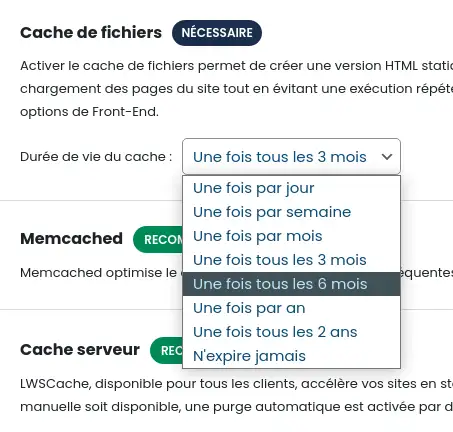
Si desea borrar la caché inmediatamente sin esperar a que expire el tiempo de vida de la caché, tiene la opción de realizar una purga manual en cualquier momento, que borrará toda la caché del sitio, haciendo clic en "Borrar caché" en la opción "Purga manual".

También puede configurar una purga automática, que borrará las distintas cachés de la extensión cuando se modifique el sitio, para que su sitio muestre dinámicamente el contenido más reciente. Puede aprender a activar y configurar la purga automática leyendo la documentación dedicada.
Ahora ya sabes cómo: optimizar el rendimiento de tu sitio WordPress gracias a la caché de archivos, activar y configurar esta opción con la extensión LWS Optimize, comprobar el estado de la caché y proceder a su purga manual o automática para asegurarte de que se muestra el contenido más reciente. 🚀
Aplicando estos conocimientos, tienes todas las claves en tu mano para mejorar la experiencia de usuario en tu web y potenciar su velocidad de carga, algo esencial en un contexto digital en el que cada segundo cuenta. 💡
No olvides que la caché de archivos es como un preciado aliado que captura y conserva la esencia de tus páginas para mostrarlas al instante, igual que una cámara capta el momento para revivirlo en cualquier instante. 📸
¡Gracias por leer este artículo! Si tienes alguna pregunta, sugerencia u opinión sobre el uso de la caché de archivos con LWS Optimize, no dudes en compartirla en los comentarios. Tus comentarios son muy valiosos y permitirán que la comunidad se beneficie de tus valiosas contribuciones. ¡Nos vemos pronto para más optimizaciones web! 👋
Valora este artículo :
Este artículo le ha sido útil ?
Sí
No
0mn lectura
¿Cómo puedo minimizar los archivos de mi sitio WordPress con LWS Optimize?
0mn lectura
¿Cómo puedo combinar los archivos de mi sitio WordPress con LWS Optimize?
0mn lectura
¿Cómo precargo los archivos CSS en mi sitio WordPress con LWS Optimize?
0mn lectura
¿Cómo desactivo los emojis de WordPress con LWS Optimize?
Bonjour,
LWS Cache et LWS Optimise sont deux outils complémentaires, et ils sont conçus pour fonctionner ensemble sans générer de conflit.
LWS Cache s’occupe principalement de la mise en cache des pages de votre site pour accélérer leur chargement.
LWS Optimise intervient sur l’optimisation globale du site (minification des fichiers, compression des images, etc.).
Ils sont parfaitement raccordés, donc il n’y a aucun souci à les laisser tous les deux actifs sur votre site. Cela permet même d’obtenir de meilleures performances globales.
N'hésitez pas si vous avez d'autres questions !
Bien cordialement,